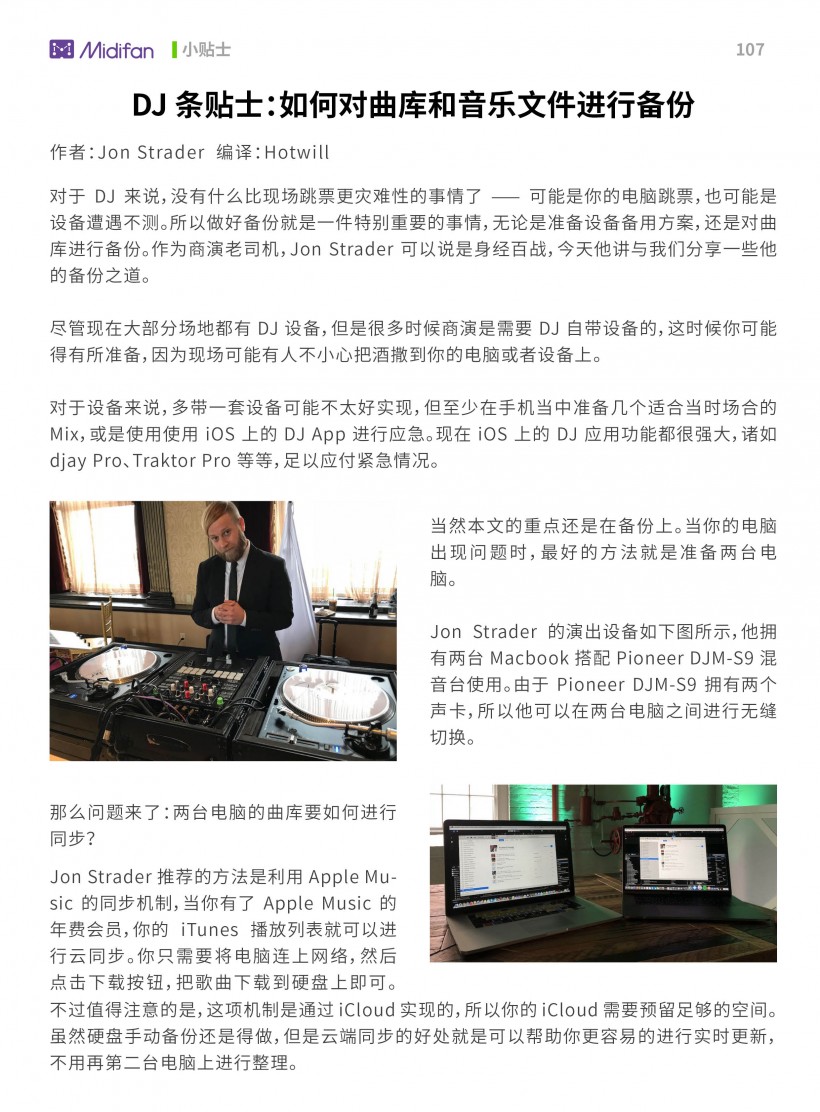DJ 小贴士:如何对曲库和音乐文件进行备份
作者:Jon Strader
编译:Hotwill
对于 DJ 来说,没有什么比现场跳票更灾难性的事情了 —— 可能是你的电脑跳票,也可能是设备遭遇不测。所以做好备份就是一件特别重要的事情,无论是准备设备备用方案,还是对曲库进行备份。作为商演老司机,Jon Strader 可以说是身经百战,今天他讲与我们分享一些他的备份之道。
尽管现在大部分场地都有 DJ 设备,但是很多时候商演是需要 DJ 自带设备的,这时候你可能得有所准备,因为现场可能有人不小心把酒撒到你的电脑或者设备上。
对于设备来说,多带一套设备可能不太好实现,但至少在手机当中准备几个适合当时场合的 Mix,或是使用使用 iOS 上的 DJ App 进行应急。现在 iOS 上的 DJ 应用功能都很强大,诸如 djay Pro、Traktor Pro 等等,足以应付紧急情况。
当然本文的重点还是在备份上。当你的电脑出现问题时,最好的方法就是准备两台电脑。
Jon Strader 的演出设备如下图所示,他拥有两台 Macbook 搭配 Pioneer DJM-S9 混音台使用。由于 Pioneer DJM-S9 拥有两个声卡,所以他可以在两台电脑之间进行无缝切换。
那么问题来了:两台电脑的曲库要如何进行同步?
Jon Strader 推荐的方法是利用 Apple Music 的同步机制,当你有了 Apple Music 的年费会员,你的 iTunes 播放列表就可以进行云同步。你只需要将电脑连上网络,然后点击下载按钮,把歌曲下载到硬盘上即可。不过值得注意的是,这项机制是通过 iCloud 实现的,所以你的 iCloud 需要预留足够的空间。虽然硬盘手动备份还是得做,但是云端同步的好处就是可以帮助你更容易的进行实时更新,不用再第二台电脑上进行整理。
由于大部分 DJ 软件都支持 iTunes 播放列表,所以用这种方法进行备份通用性最强,而且还能导入到 iPad 和 iPhone,移动设备也能使用。当你的设备歇菜的时候,可靠的播放列表就是你的救星。
这时候你的音乐得到了备份,但你的 DJ 软件当中还存有歌曲的速度、拍线、Cue 点、Loop 节点等信息,最保险的方式是对 DJ 曲库进行定期备份。下面补充对三款主流 DJ 软件的备份方式进行介绍
Serato:
备份
- 关闭 Serato DJ 软件。
- 连接外置存储装置。
- 打开文件浏览器,在我的音乐或者 My Music 文件夹当中找到 _Serato_ 文件夹。
- 复制 _Serato_ 和 Music File 这两个文件夹到外置硬盘当中,注意复制后不要对文件夹内的文件进行重命名。
恢复
- 确保软件关闭。
- 连接外置硬盘。
- 将上面复制的 _Serato_ 复制到我的音乐或者 My Music 文件夹当中。
- 打开 Serato 软件。
- 点击 Files 按钮进行设置面板,点击 Rescan ID3 Tags 按钮重新扫描。
- 这时候需要对音乐文件进行重新定位,点击 Relocate Lost Files 进行定位,选择 Music File 文件夹存放的位置。
- 这时候已经完成了备份。
Traktor
- 首先在 File Management 中找到 Directories > Root Dir 目录,这里会显示 Trakor 歌曲信息的保存位置,默认路径是 > Users > *User Name* > Documents > Native Instruments > Traktor 2.x.x。
- 一旦找到这个文件夹,复制到外置硬盘当中。
- 如果你还需要备份其他素材,包括 Sample、Mix 和 Remix,请依次打开下面的目录进行备份。
如何恢复
- 在新电脑的 Traktor 当中,进入 Preferences > File Management,关闭 Import Music-Folders at Startup 选项,然后关闭 Traktor。
- 连接外置硬盘。
- 将备份好的文件夹按照原本的路径进行复制。
- 打开 Traktor
- 右键 Collection,然后选择 Import another Collection 选项。
- 选择外置硬盘当中备份的文件夹路径,选择 collection.nml 文件。
- 当你选择 collection.nml 文件后,会出现提示,询问你是否要导入 File tags 或 Collection tags。
- 接下来我们需要导入歌曲文件,再次右键 Track Collection,选择 Check Consistency 选项。
- 在扫描过后,会出现报告,这时候选择 Missing Tracks tab,然后选择 Relocate。
- 选择备份文件夹,然后点击 Choose,Traktor 会自动校正 Collection 的路径。
- 重复一下步骤,确保所有歌曲导入正确。
Rekordbox
- 打开 Rekordbox 软件。
- 点击 File > Library > Backup Library,然后点击 OK 进行备份。
- 在新电脑上,打开 Rekordbox 软件,点击 File > Library > Backup Library 软件进行恢复。
可下载 Midifan for iOS 应用在手机或平板上阅读(直接在App Store里搜索Midifan即可找到,或扫描下面的二维码直接下载),在 iPad 或 iPhone 上下载并阅读。